SolidWP 评论 2023:探索可靠的安全性、备份等
已发表: 2023-11-29您是否正在寻找真正的SolidWP 评论? 或者您想了解SolidWP 产品,例如Solid Security和Solid Backups ? 如果是,那就留下来。
安全性和性能是每个网站所有者的首要任务。 由于网络攻击的风险持续存在,并且需要轻松管理站点,我们寻求有效的解决方案。
在这里, SolidWP成为一个值得注意的选择。 它是一个功能强大的工具包,可确保坚如磐石的安全性、可靠的备份和轻松的网站管理。
我们已经完成了研究并提出了这篇诚实的 SolidWP 评论。 现在,加入我们的旅程,我们将揭开有关其产品的事实,以便您做出决定。
总体评价
SolidWP是用于安全、备份和网站管理的顶级 WordPress 解决方案。 您可以使用其单独的插件,也可以为您的网站获取其所有产品的套件。
值得注意的是,它的每款产品在 WordPress 插件目录等平台上的得分均不低于 4.5 星(满分 5 星) 。 这很迷人,不是吗?

毫无疑问,我们会给 SolidWP 产品打 4.7 星(满分 5 星) 。 我们扣除剩余0.3 分的原因是高级版本不提供免费试用。
总的来说,我们建议选择 SolidWP 吗? 是的当然! 如果您想要一个符合您的需求和预算的一体化解决方案,我们建议您使用其产品。
最重要的是,您可以开始使用免费插件,例如 Solid Security 和 Solid Central。 稍后,您可以升级它们,开始使用高级 Solid Backups 插件,或获取 Solid Suite。
值得注意的是,SolidWP 还提供30 天退款保证政策。 因此,您可以选择在 30 天内是否继续使用它。
话虽如此,让我们深入探讨一下 SolidWP 的优缺点!
SolidWP 的优点和缺点
让我们开始对 SolidWP 的优缺点进行回顾:
SolidWP 的优点
- 提供 3 个不同的功能丰富的插件,用于安全 (Solid Security)、备份 (Solid Backups) 和管理 (Solid Central)。
- 提供用户友好的界面。
- 提供三合一软件包(Solid Suite)来访问其所有功能。
- 包括 30 天退款保证政策。
- Solid Security 和 Solid Central 有免费版本。
- 它对网站性能的影响很小。
- 提供一流的客户支持选项。
SolidWP 的缺点
- 对于初学者来说,优质 SolidWP 产品的价格可能有点高。
- 您将无法获得免费试用或演示来使用付费版本。
A.什么是SolidWP? – 介绍其产品
SolidWP 是一家软件公司,为网站所有者的各种需求提供 WordPress 插件。 它最初被称为“iThemes”,由 Cory Miller 于 2008 年创立。 如今,它提供可靠的 WordPress 相关产品,专注于安全性和网站管理。
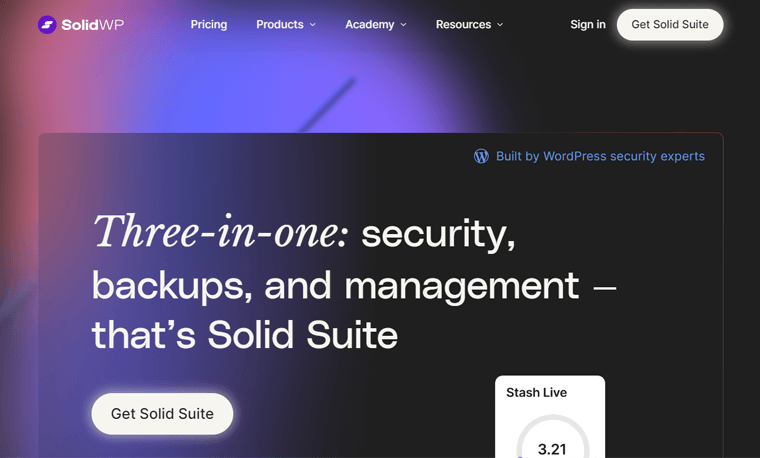
简而言之,SolidWP 提供了三个基本工具:Solid Security、Solid Backups 和 Solid Central。 此外,还有一个 Solid Suite,可以访问包中的所有 3 个插件。
Solid Security,以前称为 iThemes Security,是一个强大的 WordPress 安全插件。 它增强用户登录安全性、进行漏洞扫描并防止暴力攻击。 总的来说,它可以保护您的 WordPress 网站免受潜在的安全威胁。
同样,Solid Backups,也称为 BackupBuddy,是一个 WordPress 备份和恢复插件。 使用它,您可以进行自动备份并将其存储在异地位置。 因此,这在保护和迁移 WordPress 网站方面起着至关重要的作用。
最后,Solid Central,也称为 iThemes Sync,是一个多功能的 WordPress 网站管理插件。 该插件可让您从一个集中位置在多个网站上执行管理功能。
您无需单独使用这些插件,而是可以使用其 Solid Suite 访问所有这些插件。 购买 Solid Suite 将为您提供 SolidWP 的所有高级功能。
因此,SolidWP 为您的网站安全、数据保护和网站管理提供了整体解决方案。 此外,这套工具适合初学者、经验丰富的网站所有者和开发人员。
对 SolidWP 感兴趣吗?
SolidWP 是 WordPress 网站的一流解决方案。 如果您已经确信将其用于您的网站,那么现在就开始使用它! 只需点击此链接即可开始:
接下来,让我们深入探讨一下SolidWP的所有产品吧!
B. SolidWP 的主要特性和亮点
SolidWP 在其产品上提供免费和高级功能,以满足不同的需求。 在这里,我们将了解每个插件的功能和亮点。
所以,事不宜迟,让我们开始吧!
一、安全保障
由于存在大量在线威胁,确保您的网站安全至关重要。 Solid Security 是一个功能强大的插件,可以保护您的 WordPress 网站免受此类攻击和风险。
以下是您不容错过的 Solid Security 5 个主要功能:
1. 防止暴力攻击
Solid Security 最突出的特点是暴力保护。 暴力攻击是指黑客尝试所有可能的密码或加密密钥以获得未经授权的访问。
有了这个插件,您的 WordPress 网站将免受本地和网络暴力攻击。 本地保护根据您的锁定规则和黑名单禁止 IP 和登录尝试。
此外,网络保护还会锁定被其他网站标记为威胁的 IP。 因此,它会自动禁止其暴力保护网络上识别出的不良用户。

此外,您可以自定义失败登录尝试阈值。 因此,它限制了每个用户登录尝试失败的次数。 因此,经过几次尝试后,他们就会被锁定。
2. 强大的用户登录安全性
Solid Security 包括更多用户登录功能,以保护未经授权的访问并保护敏感信息免受潜在威胁。 以下是其中的功能列表:
- 首先,登录安全系统会自动提示您的用户创建强密码。
- 2FA(双因素身份验证)增加了额外的保护层。
- 万能钥匙无需外部应用程序或复杂的密码管理。 它们与 Chrome、Safari、Firefox 等浏览器兼容。
- reCAPTCHA可阻止不良机器人在您的网站上发起滥用活动。
- 支持 Face ID、Touch ID 和 Windows Hello 的生物识别登录选项。
- 此外,您可以监控和跟踪登录尝试以保持格外小心。
因此,Solid Security 增强了登录安全性,同时也优先考虑了用户的便利性。
3. 多种安全站点模板
实施准确的安全设置对于网站的安全至关重要。 但您是否知道所需的安全级别取决于您维护的网站类型?
为了解决这个问题,该插件包含安全网站模板,可让您对网站应用正确的安全措施。 以下列表包括 6 个不同的模板:
- 电子商务:如果您的网站专注于销售产品和/或服务。
- 网络:专为促进人们或社区之间联系的网站而定制。
- 非营利组织:非常适合致力于促进事业和收集捐款的网站。
- 博客:适合您分享想法和促进对话的网站。
- 作品集:专为展示您的创意作品和技能的网站而设计。
- 宣传册:专为宣传您的业务的简单网站而设计。

4. 漏洞扫描器
展望未来,它可以帮助您执行定期安全扫描,以检测 WordPress 核心、插件和主题中的漏洞。 此外,它还会检查您的 Google 黑名单状态,并在 Google 在您的网站上发现恶意软件时向您发出警报。
此外,由于集成了 Patchstack,Solid Security Pro 可以保护您的网站免受漏洞攻击,即使您不注意。 因此,激活 Patchstack 后,系统会代表您快速修补和处理漏洞。
此外,该插件还使用由 Patchstack 提供支持的强大防火墙来防止恶意流量访问您的网站。 通过文件更改检测功能,您还可以监控网站的恶意更改。
5. 实时安全仪表板
Solid Security 插件提供了一个动态安全仪表板,可以监控站点的安全相关事件。 在这里,您可以在一处检查有关站点安全性的所有重要统计数据。 这也可能是禁止用户、主动锁定、站点扫描结果等。
更重要的是?
- 允许您为不同用户(例如客户端)自定义安全仪表板。
- 它会发送有关您网站上任何严重安全事件的电子邮件通知。
- 您可以定义它通过电子邮件向您和其他用户报告的内容。
二. 可靠的备份
Solid Backups 只需单击一下即可创建完整的网站备份,包括网站的文件、主题、插件和数据库。 您还可以指定要备份的文件。 因此,对于网站所有者来说,这是一个可靠的解决方案,可以防止意外事件中的数据丢失。
使用此插件,您将获得以下功能:
6. 自动备份
首先,您可以创建自定义备份计划来存档您的网站并自动化该过程。 这样,您的数据就可以得到一致的保护,无需人工干预。
此外,备份可以每小时、每天两次、每隔一天、每两周、每周或每月运行一次。 那是你的选择!

值得注意的是,备份完成后您会收到通知。 此外,Stash Live 是下一代备份选项,可以保存您对网站所做的更改。 惊人的!
7、一键恢复
除了一键备份之外,您还可以一键将网站恢复到以前的备份点。 请记住,您不必恢复整个网站。 可以恢复一些文件或较早的数据库条件。
简而言之,您可以查看备份存档中基于文本的文件的内容。 然后,有选择地将单个文件恢复或取消删除到其先前的位置。 此外,您可以回滚数据库以恢复已删除的内容或更改的设置。
8. 异地存储
考虑您的备份将存储在哪里? 毫无疑问,Solid Backups 通过 SSL 加密连接将加密备份发送到安全可靠的位置。
您可以:
- 使用电子邮件、 sFTP或FTP将备份发送到任何地方。
- 云存储,如 Amazon S3、Microsoft OneDrive、Dropbox、Google Drive 等。
在这里,使用安全的云位置可能是一个不错的选择。

此外,您还可以使用其 Stash Live 选项,该选项会在每次发生更改时创建并保存网站快照。 值得注意的是,您将在 Stash Live 上获得 1 GB 免费空间。 更不用说,每个 Stash 备份都会进行恶意软件和病毒扫描。
9. 安全网站迁移
使用 Solid Backups 可以轻松迁移您的网站。 当您执行各种类型的迁移时,可以使用此插件。 那可以是:
- 当您在本地创建网站然后想要在线启动它时。
- 假设您要将当前网站移动到其他位置。
- 如果您正在使用现有网站的备份来构建新网站。
- 如果您想快速克隆现有网站作为新网站或暂存网站的模板。
总之,这个插件可以轻松地移动您的网站,没有任何麻烦。 此外,当您对站点上的大量文本进行更改时,数据库中的域和 URL 引用也会自动更新。 即使它们的格式很复杂也是如此。
三. 实心中央
Solid Central 是开发商和机构的最佳解决方案。 知道为什么? 因为它可以让您从一个中心位置高效管理多个 WordPress 站点。 此外,您还可以轻松切换到单个视图并执行特定于站点的操作。
了解使用 Solid Central 可以执行的所有操作,如下所示:
10. 多站点管理
您可以在 Solid Central 上管理最多 100 个 WordPress 站点以及更多站点。 无需登录每个网站来执行相同的管理任务,而是一次管理所有网站。
此外,即使您正在为客户构建网站,它也适用。 因为管理它们变得更容易、更有利可图。 最重要的是,您将获得维护报告,显示维护其站点的工作。
此外,您可以控制客户可以在 WordPress 仪表板中查看哪些菜单项。 另外,指定他们对插件、主题、设置、帖子和页面的访问权限。
11. 统一仪表板
拥有统一的仪表板可为访问您的网站提供用户友好的界面。 以下是您可以在仪表板上为您的网站执行的所有重要活动的列表。
- 只需单击一下,您就可以在每个站点上批量安装和更新任何插件或主题。
- 在网站上添加或删除用户以授予客户或您的团队成员访问权限。
- 启用站点维护模式,以便在更新期间不会发生更改。
- 使用Solid Backups 和 Solid Security执行备份、恢复并监控潜在威胁。
- 从 Google Analytics、Google Search Console、Yoast SEO 等获取见解。
- 为单个网站、网站组或所有网站生成并自动生成报告。
- 查看和管理您网站上的所有当前帖子、页面和评论。

12. 正常运行时间监控和报告
如前所述,Solid Central 可为网站生成见解和报告。 因此,您可以从一处 24/7 监控和控制其速度、性能和安全性。
此外,每当网站出现停机或速度波动时,您都会收到电子邮件通知。 这样,您就可以立即专注于问题解决。
一些额外的报告功能包括:
- 生成带有您的徽标和自定义品牌颜色的白标报告电子邮件。
- 让您可以构建具有视觉吸引力的报告并将其发送给客户。
- SEO (搜索引擎优化)报告可帮助您的客户了解他们的网站在 Google 上的表现。
四. 固体套件
简单来说,Solid Suite 是 SolidWP 的三合一软件包。 如果您购买了所有 3 个 WordPress 插件,您将可以使用它们并提供完整的功能。
总的来说,它可以保护您的网站免受网络攻击,并使用 Solid Security Pro 防止安全漏洞。 此外,您可以使用 Solid Central 执行多站点管理。 此外,您的网站将通过 Solid Backups 的自动备份进行安全存储。
C.可靠的安全性与其他安全插件(比较表)
了解 Solid Security 的所有功能后,您是否想知道它是否是最适合您网站的选择?
通过这个比较表来找出答案,该表显示了 Solid Security 和其他安全插件之间的相似点和不同点。
| 插件/功能 | 可靠的安全性 | 字栅栏安全 | 苏库里安全 |
| 高级计划定价 | – 59.50 美元/年 – 3 个 SolidWP 插件每年 119.40 美元 | $119/年 | $199.99/年 |
| 站点数量(许可证) | 1 | 1 | 1 |
| 基于组、用户或角色的规则 | 是的 | 不 | 不 |
| 自动禁止垃圾邮件和黑客机器人 | 是的 | 不 | 是的 |
| 漏洞防护 | 是的 | 基本的 | 是的 |
| 多站点管理 | 是的 | 不 | 不 |
| 登录安全 | 高级(密码、reCAPTCHA 等) | 基本 (2FA) | 不 |
| 备份与迁移 | 单独的固态备份插件 | 不 | 是的 |
上面的比较表清楚地表明,SolidWP 在省钱方面为您提供了绝佳的优惠。
您只需花费 119.40 美元/年即可享受所有 3 个 SolidWP 插件,而其他单个安全插件的费用相同或更高。
D.访问您的 SolidWP 帐户并下载其插件
到现在为止,您应该已经决定使用 SolidWP。 如果您准备好开始,那么我们将在这里为您提供指导。
在 SolidWP 评论的这一部分中,我们将特别关注 Solid Suite 的使用。 同样,您可以按照以下步骤使用此高级插件包。
否则,可以从 SolidWP 获取具有您所需功能的单独插件。 这可以是高级版或免费版。
不过,您必须先打开SolidWP的官方网站。 在那里,单击“定价”菜单。
现在,根据您使用 SolidWP 插件的网站数量选择一个计划。 假设您选择 1 个站点,然后单击“立即购买 1 个站点”按钮。 或者您也可以购买单独的插件。
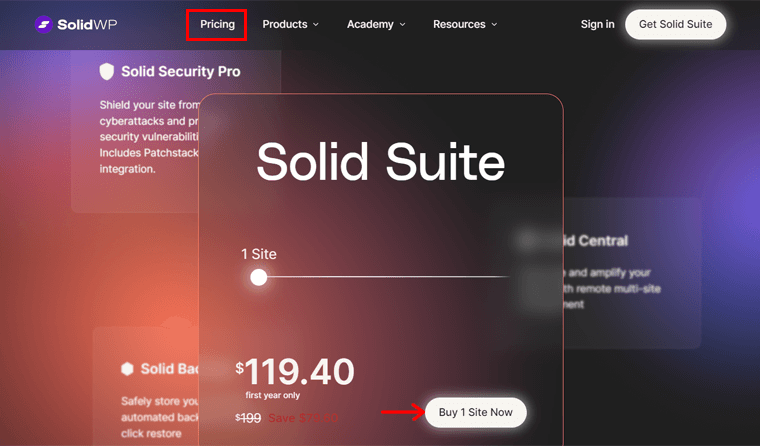
购买 Solid 套件
随后,购物车页面打开,您可以在其中查看您的订单。 一旦一切看起来都正常,请单击“结账”按钮。
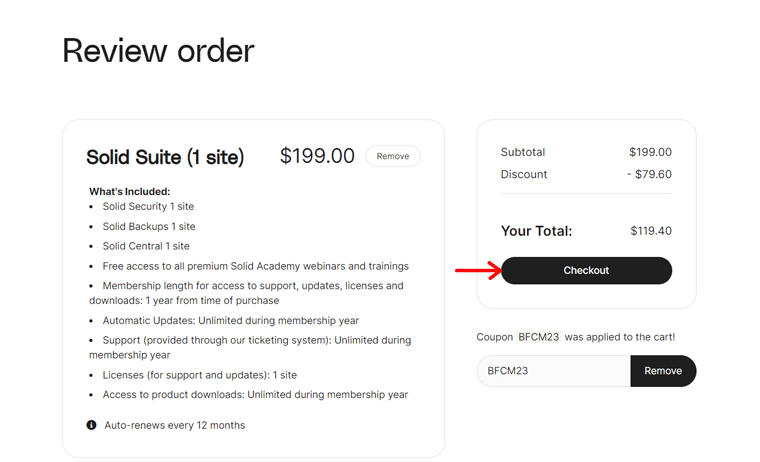
之后,您必须登录您的 SolidWP 帐户。 因此,您可以创建您的 SolidWP 帐户并登录到您的面板。 否则,它也可以让您继续以访客身份。

访问您的帐户后,您就可以完成订单。 购买后,打开您的 SolidWP 帐户。 在那里,您可以找到各种链接和按钮。
因此,首先,点击 Solid Security Pro、Solid Central 和 Solid Backups 插件的“下载”选项。 此外,您还可以找到打开 Solid Central 仪表板的位置。
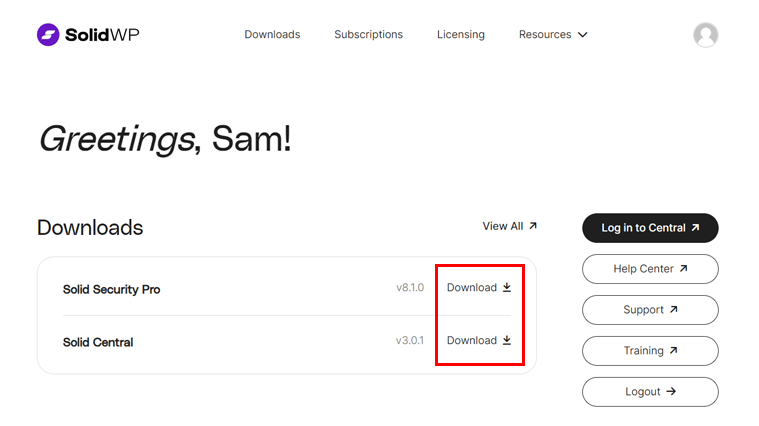
恭喜您访问您的帐户并下载插件!
SolidWP的插件安装
一旦您拥有 SolidWP 插件,您就可以将它们安装在您的网站上。 这样做的过程非常简单。 对于高级插件,步骤包括:
- 登录您的 WordPress 仪表板。
- 导航到“插件 > 添加新插件”菜单。
- 单击“上传插件”按钮。
- 按“选择文件”按钮并上传下载的插件文件。
- 单击“立即安装”按钮。
- 然后,点击“激活插件”按钮。
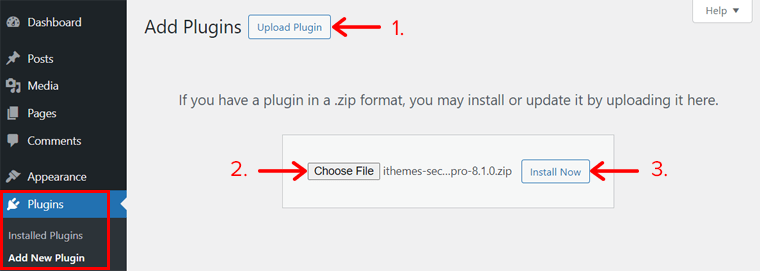
就这样! 同样,您可以安装并激活网站上的所有 SolidWP 插件。
您只想使用免费版本的 SolidWP 插件吗?
如果您想使用免费的 Solid Security 或 Solid Central 插件,请从本指南中了解插件安装过程。 点击下面的链接:
激活后,您必须在网站上配置每个插件。 这就是接下来的事情!
E.如何设置和使用可靠的安全性?
Solid Security 激活后,打开“设置 > SolidWP 许可”菜单。 在那里,添加您网站的主 URL,然后点击“保存”按钮。 这会将其保存为许可 URL。
接下来,您可以在仪表板上找到新添加的“安全”菜单。 单击该菜单后,您必须完成插件的一组配置步骤。
因此,请按照下面说明的设置步骤并开始使用 Solid Security。 开始了!
第一步:网站
首先,您必须说明您网站的详细信息。 因此,请在给定选项中选择最能代表您网站的安全模板。 因此,您将获得其余的设置。

现在,指定您要设置的网站是为您的客户还是为您自己设置。 如果是针对客户,那么您必须首先定义您的客户是谁。 之后,这个高级插件将创建一个客户端安全组。 然后,您可以控制客户端的访问设置。
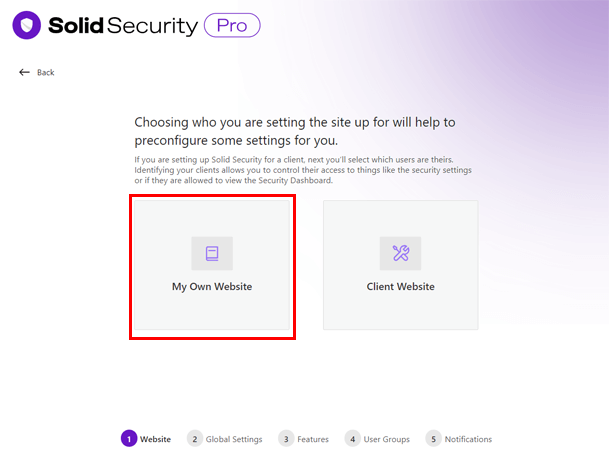
之后,您可以激活双因素身份验证以保护您的用户帐户。 只需启用“是的,这些用户需要双因素”。 并单击“下一步”按钮。
同样,您还可以启用“是,为这些用户强制实施密码策略”。 并按“下一步”按钮。 通过这样做,您可以使用密码策略保护用户帐户。
第2步:全局设置
现在,您必须配置一些基本设置来确定 Solid Security 如何运行。
首先,您可以将您的 IP 地址添加到授权主机列表中,以防止自己被锁定或禁止。 此外,选择此插件如何确定访问者的 IP 地址。 这可以是:
- 安全检查扫描(推荐)
- 自动的
- 手动的
- 残疾人
完成配置全局设置后,点击“下一步”按钮继续。

第三步:特点
Solid Security 提供更多安全功能。 此外,您还可以在网站上指定和配置您想要的内容。 因此,您将访问以下 3 类功能:
1. 登录安全
- 双因素:用户必须在登录页面上输入额外的代码以增强安全性。
- 无密码登录:让人们无需输入密码即可登录。
- 可信设备:识别用户用于登录的设备并删除未知设备的权限。
2. 防火墙
- 防火墙规则引擎:使用防火墙规则保护您的网站免受主动攻击。
- 本地暴力破解:重复登录尝试后自动锁定攻击者。
- 网络暴力:加入报告和防御恶意行为者的网站网络。 只需添加您的电子邮件地址即可接收许可证。
- 魔法链接:让真实用户利用魔法链接绕过锁定。
- 验证码:验证此人是人类还是机器人。 在这里,生成新的或使用现有的 reCAPTCHA 密钥。
3. 现场检查
- 站点扫描计划:每天两次自动扫描,保护您的网站。 如果检测到问题,则会收到电子邮件警报。
利用这些功能,不要忘记按“下一步”按钮保存更改。
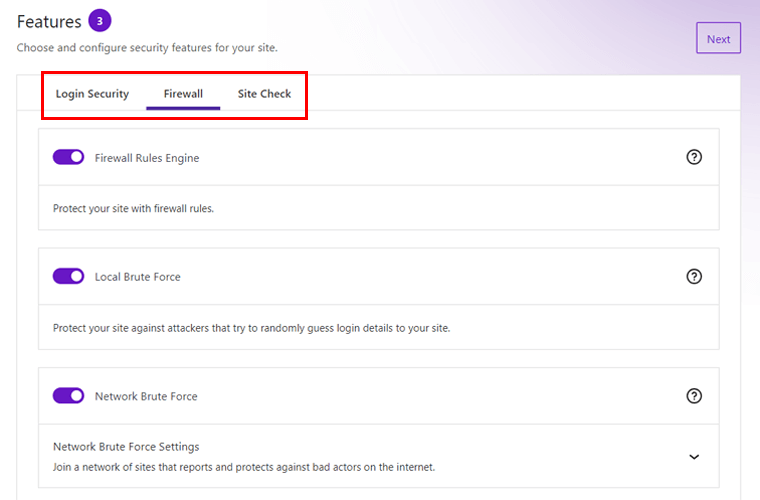
步骤 4:用户组
在此步骤中,您可以使用默认用户组或设置自定义用户组。 这些是什么?
如果您选择“默认用户组”,则此插件将创建用户组并为每个组启用安全设置。 这是基于您的网站模板和您给出的答案。
例如,它创建组,如编辑者、作者、贡献者等。现在,您可以编辑组信息并配置其功能。
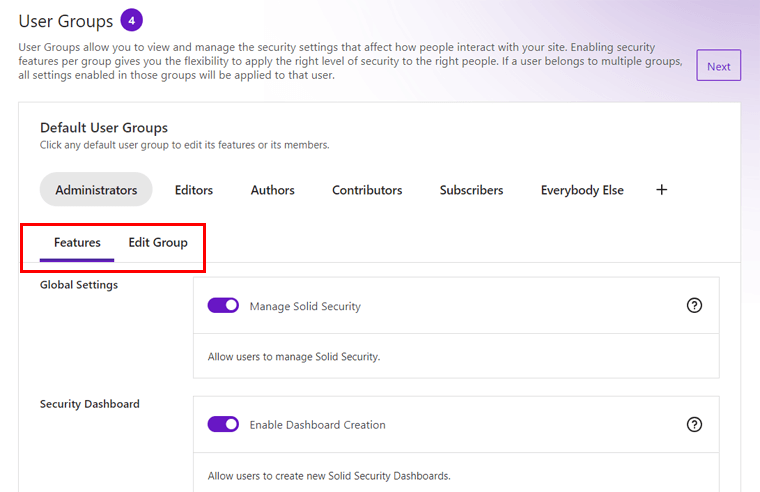
另一方面,使用“自定义用户组”可以完全控制如何创建组以及对每个组应用哪些设置。
点击“下一步”按钮跳至下一步!
第 5 步:通知
最后,您可以管理和设置 Solid Security 发送的电子邮件通知。 默认情况下,所有管理员用户都会收到电子邮件。 但您也可以为此选择特定用户。 此外,添加电子邮件发件人的电子邮件地址。 将其保留为黑色将使用 WordPress 默认值。
继续,单击“完成设置”按钮。
可靠的安全接口
该过程完成后,您现在可以单击出现的“仪表板”按钮。 这将带您进入安全仪表板。
在此处了解有关 Solid Security 所有新添加的子菜单的基础知识:
- 仪表板:禁令、主动锁定、阻止的威胁等概述。
- 站点扫描:让您开始网站扫描并查看其结果。
- 防火墙:查看和管理防火墙的日志、规则等。
- 漏洞:您可以扫描漏洞检查并查找活跃漏洞。
- 用户安全:同时对多个用户执行安全操作。
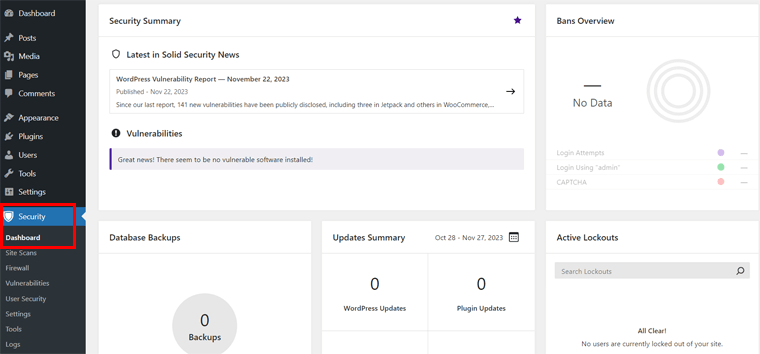
目前为止就这样了! 接下来,让我们回顾一下固态备份。
F.如何设置和使用固态备份?
关于实体备份,您会在仪表板上找到一个名为“备份”的新菜单。
要配置它,您可以使用“设置”菜单来完成完整的过程。 或者使用“备份”菜单进行快速设置向导。
之后,您可以开始使用 Solid Backups 插件。 整装待发,出发!
快速设置向导
在这里,我们使用快速设置向导。 因为它包含了插件的所有重要设置。 因此,导航到仪表板上的“备份 > 备份”菜单。
首先,您必须输入您的电子邮件地址以接收备份和错误通知。
接下来,添加用于恢复或迁移备份的密码。 总的来说,它可以保护您的网站免受未经授权的访问。 因此,请添加与登录密码不同的密码。
接下来,您可以选择备份的存储位置。 在下拉列表中,您会找到几个选项。 其中,插件推荐使用其Stash选项。
接下来,您必须选择网站备份的计划。 那可以是:
- 无时间表(仅限手册)
- 入门版(每月完整备份+每周数据库备份)
- Active Blogger(每周完整备份+每日数据库备份)
最后,单击“保存设置”按钮完成设置过程。

固态备份界面
在网站上设置插件后,您可以浏览其他菜单并使用它们的功能。 以下是他们可以帮助您做什么的简要指南:
- Stash Live:如果您使用 Stash,请开始备份并备份实时网站。
- 目标:允许您将备份发送到其他位置。
- 计划:创建包含详细配置选项的备份计划。
- 诊断:包含服务器、数据库等的配置详细信息。

就是这样! 现在,让我们继续使用 Solid Central,好吗?
G.如何设置和使用Solid Central?
在本节中,我们将使用 Solid Central 仪表板进行网站管理。 Solid Central 插件的安装过程完成后,请按照以下步骤操作:
第 1 步:将您的站点与 Solid Central 连接起来
首先,您必须将您的网站与 Solid Central 帐户连接。 您可以从 WordPress 仪表板或 Solid Central 帐户执行此操作。
在 WordPress 管理区域中,导航至“设置 > Solid Central ”菜单。 在那里输入您的 SolidWP 用户名和密码。 然后,单击“连接”菜单。
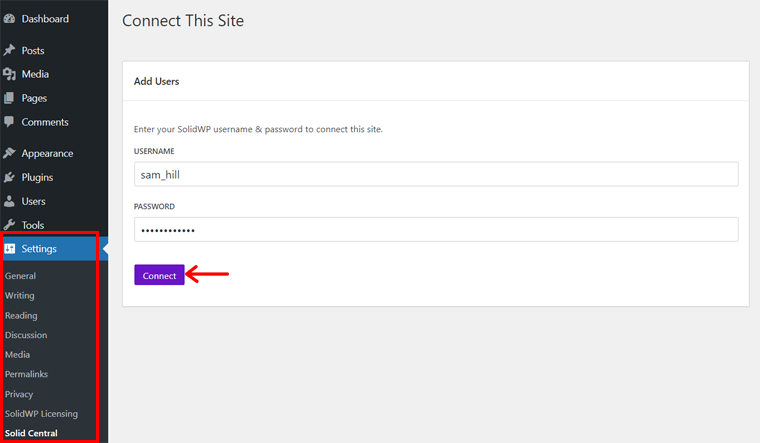
否则,打开您的 SolidWP 成员面板并单击“登录到 Central ”按钮。 然后,登录您的 Solid Central 帐户。 在那里,您将找到“从 Solid Central 连接站点”选项。 因此,您所需要做的就是输入您的网站地址并单击“保存”。
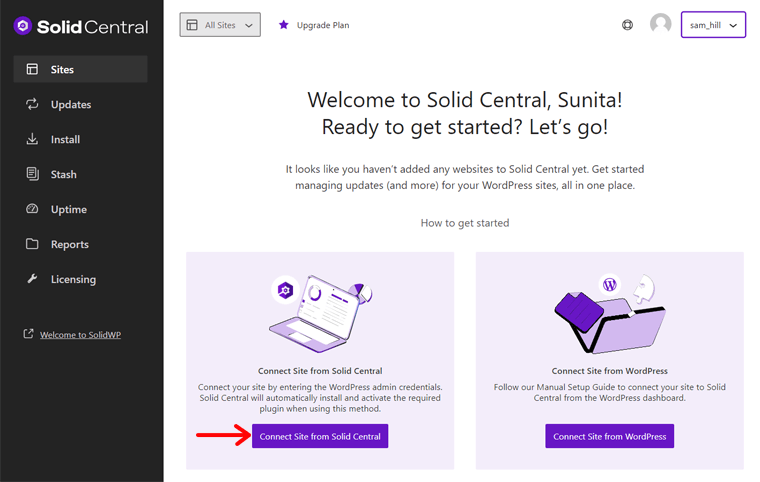
第 2 步:配置可靠的中央设置
进入 Solid Central 帐户后,您必须配置其设置。 为此,请打开“配置文件名称 > 设置”。
- 一般:选择您的时区。
- 双因素:通过 2FA 确保 Solid Central 帐户安全。
- 电子邮件通知:启用每日通知并获取正常运行时间通知电子邮件。
- 用户访问:添加其他可靠用户的电子邮件地址以访问此帐户。
坚固的中央接口
接下来,我们简要概述一下 Solid Central 界面和选项:
- 站点:在这里,您可以执行站点审核、备份、安全等。此外,它还可以让您管理插件、主题、评论、用户等。
- 更新:立即更新插件、主题和 WordPress 核心。
- 安装:在一处安装并激活网站上的插件和主题。
- Stash:查看和管理存储在 Stash 上的备份。
- 正常运行时间:添加用于正常运行时间监控的网站并了解其结果。
- 报告:生成并查看新的或计划的报告。
- 许可:插入和管理高级产品的许可证。

恭喜! 您已准备好按照以下步骤开始使用 SolidWP 插件。
H. SolidWP 产品的成本是多少?
SolidWP 的 2 个 WordPress 插件是免费增值的。 因此,他们有免费和付费版本。 这些插件是 Solid Security 和 Solid Central。
因此,您可以从 WordPress.org 插件目录下载免费版本并将其上传到您的网站。 否则,请将它们直接安装在您的 WordPress 仪表板上。
稍后,您可以升级这些插件并使用其高级版本。 价格为:
- 付费 Solid Security 插件第一年 1 个站点的起价为59.4 美元。
- 付费 Solid Central 插件第一年起价为41.4 美元,适用于 5 个站点。
另一方面,Solid Backups 是一个高级WordPress 插件。 因此,您可以从 SolidWP 网站购买。 1 个网站第一年的费用为59.4 美元。 价格根据您想要使用它的网站数量而增加。
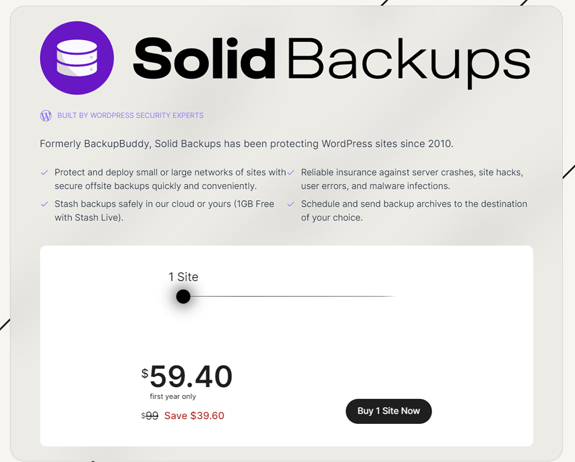
你猜怎么了? 您可以购买 Solid Suite,它是 3 个 WordPress 插件的组合。 1 个网站第一年仅需119.4 美元。 值得注意的是,您可以获得一个许可证,允许您在最多 100 个站点上使用这些插件。
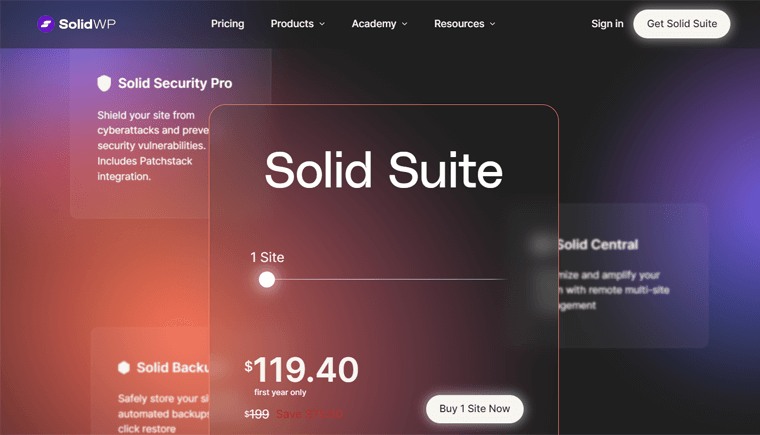
在此页面上了解 SolidWP 定价详细信息。
请记住,高级计划包含30 天退款保证政策。 这意味着,如果您在购买后 30 天内停止使用其产品,您将获得 100% 退款。
I. SolidWP 的客户支持选项有哪些?
在使用 SolidWP 时,您随时可能会遇到情况或困惑。 这就是其客户支持选项发挥作用的时候!
SolidWP 拥有专门的支持团队,可在周一至周五工作时间内的 2-4 个工作小时内提供可行的响应。 此外,主动订阅高级工具的客户可以获得一线支持。
此外,您还可以在常见问题解答页面上找到基本问题的答案。 另外,请查看 Solid 帮助中心以了解其详细文档。
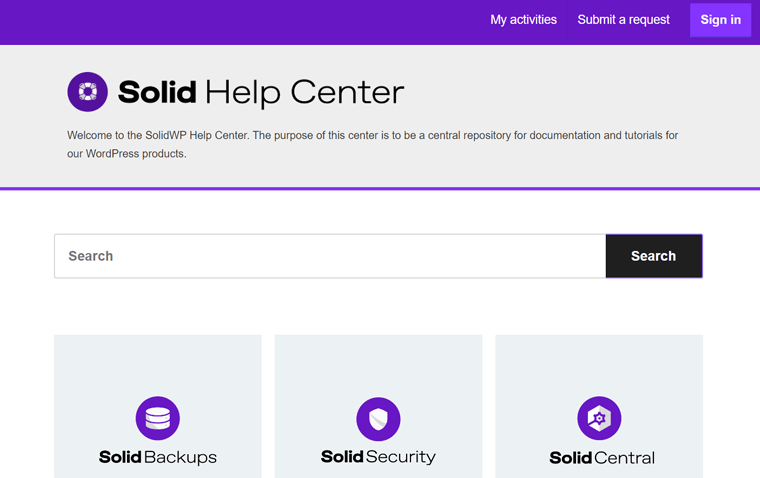
除此之外,这里还有一些额外的支持资源:
- Solid Academy – 面向 WordPress 新用户和专业用户的学习社区。
- Solid Guides – WordPress、网站设计和在线业务运营指南。
- Solid Tutorials – 有关学习 WordPress 的文章。
- 博客 – 有关 SolidWP 产品的最新新闻的集合。
- SolidWP YouTube – 与 SolidWP 功能和版本相关的视频。
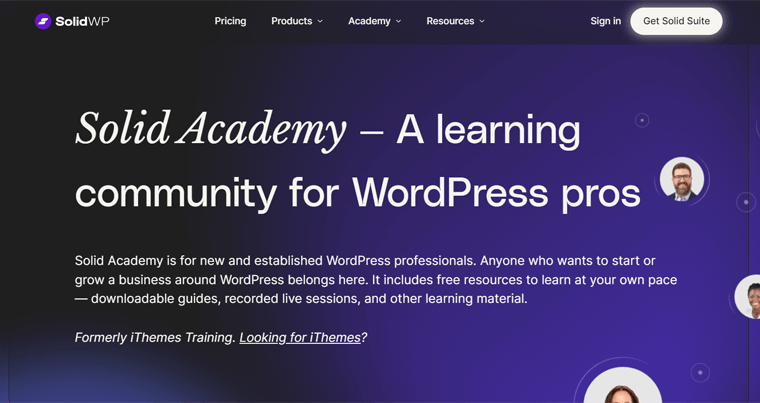
值得注意的是,如果您使用 SolidWP 的免费插件,那么您还可以在 WordPress.org 上的支持论坛中获得支持。 只需发布您的问题,让他们的团队帮助您。
最后的想法 – SolidWP 值得吗?
深入研究此 SolidWP 评论后,您应该对 SolidWP 中的插件有宝贵的见解。 有了这些知识,希望您可以就 SolidWP 是否符合您网站的需求和目标做出明智的决定。
总之,SolidWP 成为满足 WordPress 站点要求的强大解决方案。 总的来说,它提供了许多插件来增强安全性、备份和站点管理。
此外,它具有用户友好的界面,使其成为不同用户的多功能选择。
因此,我们建议从 SolidWP 的免费插件开始探索其核心功能。 一旦您体验到其好处,您可以考虑升级到他们的高级计划。 此外,您还可以购买 Solid Suite 来访问其所有功能。
值得注意的是,SolidWP 有 30 天退款保证政策。 这是测试高级功能的无风险机会。
如果您是网站管理新手,请考虑阅读我们有关从头开始构建网站的教程,以提高您的技能。
SolidWP 上的常见问题 (FAQ)
继续阅读,找到您可能也想知道的 SolidWP 上一些有趣的常见问题解答。
1. SolidWP 提供免费插件吗?
是的,SolidWP 提供了一些免费插件,也有具有更多功能的付费版本。 其中包括 Solid Security 和 Solid Central。
2. 购买前是否有 SolidWP 的演示版或试用版?
不,SolidWP 的高级产品没有任何演示版或试用版。 不过,他们有 30 天退款保证政策,供您测试高级功能。
3. 使用SolidWP 产品需要什么水平的技术专业知识?
SolidWP 拥有简单的用户界面和足够的支持资源。 这就是为什么具有任何技术专业水平的人(无论是初学者还是专家)都可以使用 SolidWP 产品。
4. 是否可以在多个网站上使用 SolidWP 产品?
事实上,如果您选择的计划允许,您可以在多个网站上使用 SolidWP 产品。 每个插件都有基于要使用的站点数量的高级定价方案。
5. SolidWP 与其他插件和主题兼容吗?
SolidWP 与许多流行的 WordPress 插件和主题兼容。 具体来说,它与插件或主题无缝集成,例如 LearnDash、GiveWP、KadenceWP 等。
结论
最后,本文给出了完整的SolidWP 评论。 因此,它包含您必须了解的有关其产品的所有信息,例如 Solid Security、Solid Backups、Solid Central 和 Solid Suite。
希望您了解这个功能丰富的 WordPress 解决方案。 总之,SolidWP 提供插件来提升站点的安全性、性能和管理。
如果您还有其他尚未解答的问题,请在评论中发布。 我们将毫不犹豫地尽快回答他们。
同时,您可以免费阅读我们有关如何保护域以及如何备份 WordPress 网站的文章。
最后,请在 Facebook 和 Twitter 上关注我们,以便您可以找到更多类似的有用指南。
